كيفية ترحيل الملفات والإعدادات من كمبيوتر قديم إلى Windows 10

عندما تشتري كمبيوترًا جديدًا ، يكون ذلك دائمًا مؤلمًا لنقل جميع ملفاتك القديمة إلى ملفك الجديد. تفاصيل هذه المقالة كيف يمكنك تبسيط العملية لنظام التشغيل Windows 10 باستخدام أداة مجانية من Microsoft.
إذا قمت بشراء جهاز كمبيوتر شخصي جديد ، فهناك واجباتجلب أكثر من الملفات والإعدادات الشخصية. لقد بحثنا في عدد من الخيارات في الماضي ، مثل أداة File File الممتازة المضمنة في Windows منذ Windows 8. هناك حل واحد مع ذلك مصمم فقط لنظام Windows 10 الذي سنراجعه معك بالتفصيل ، Laplink PC المحرك اكسبرس.
في شراكة مع Microsoft ، قدمت Laplink أأداة النقل الأساسية مجانًا لمساعدة المستخدمين في ترحيل ملفاتهم وإعداداتهم الشخصية إلى كمبيوتر شخصي جديد يعمل بنظام Windows 10. ويمكن لـ PCMover Express نقل الملفات والإعدادات من أجهزة الكمبيوتر التي تعمل بنظام Windows XP إلى أجهزة الكمبيوتر التي تعمل بنظام Windows 8.1 أو أحدث. في السابق ، كان المستخدمون يعتمدون على معالج النقل السهل في Windows ، لكن هذا لم يعد مدعومًا. في هذه المقالة ، سأراجع تنزيل ملفاتك وتثبيتها ونقلها باستخدام PCMover Express.
استخدم PCMover Express لترحيل الملفات الشخصية إلى جهاز كمبيوتر شخصي جديد يعمل بنظام Windows 10 أو جهاز
PCMover Express يدعم طرق متعددة لنقل الملفات الخاصة بك إلى جهاز كمبيوتر جديد. بالنسبة لهذا البرنامج التعليمي ، سأستخدم شبكة سلكية. سيتطلب ذلك إعداد شبكة أساسية بين الكمبيوتر القديم والجديد. إذا كانت هذه مشاركة كبيرة ، فيمكنك التفكير في الخيارات الأخرى المتاحة مثل كابل Laplink Ethernet الخاص أو كابل Laplink USB.
تثبيت وتكوين PCMover Express Old PC
بمجرد توصيل أجهزتك ، انتقل إلى صفحة PCMover Express ، ثم انقر فوق التحميل الان حلقة الوصل. بعد التنزيل ، قم بتشغيل PCmoverExpressPersonalUse_EN ملف ، انتقل إلى تثبيته على أجهزة الكمبيوتر القديمة والجديدة. يتطلب معالج PC Mover Express توفير بعض المعلومات لأغراض التسجيل ، مما يتطلب الوصول إلى الإنترنت.
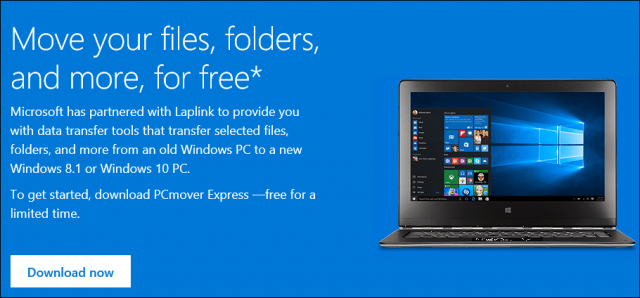
انقر فوق التالي للبدء
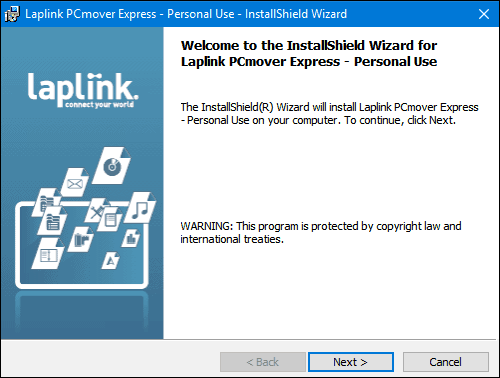
قبول اتفاقية الترخيص
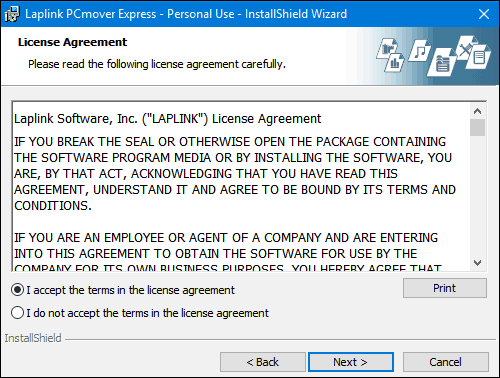
أدخل معلومات العميل الخاصة بك.
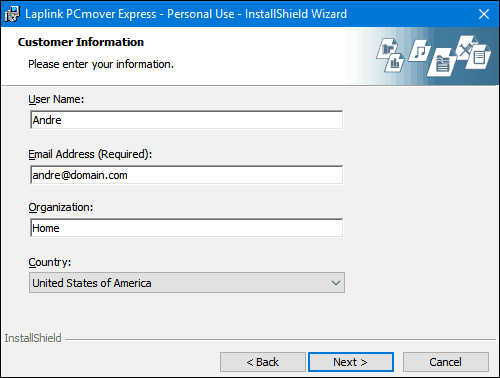
انقر فوق {التالي

انقر فوق تثبيت
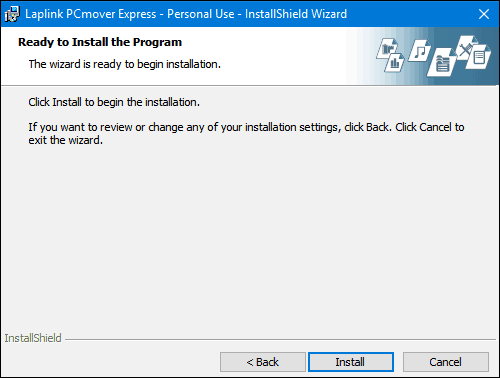
أثناء إعداد المنشور ، سوف يعمل Laplink بشدة على الأمر upell ، وتجاهله ، ثم انقر فوق Next (التالي).
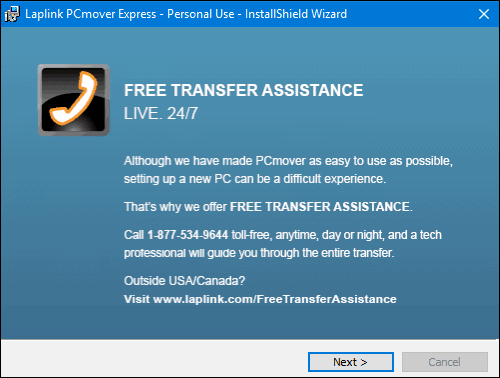
انقر فوق "إنهاء"
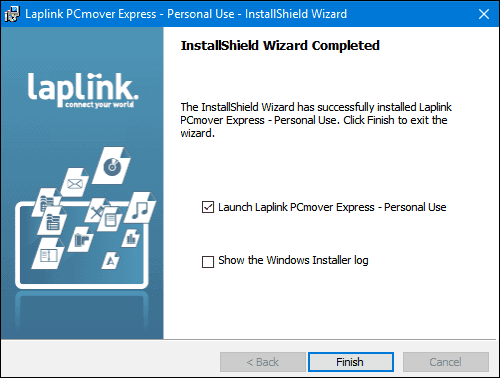
النسخة المجانية من PCMover Express لانقل الطلبات سيقترح المعالج أن ينقلك إلى إصدار احترافي إذا كنت تريد هذا الخيار. تجاهلها واتبع الإرشادات الأخرى مثل ضمان توصيل كلا الجهازين. إلى جانب ذلك ، فإن إعادة تثبيت التطبيقات من ملفات الإعداد الأصلية وتثبيت الأقراص هي الأفضل دائمًا. إذا كنت تقوم بالنقل من كمبيوتر أقدم يعمل بنظام Windows 10 ، فراجع مقالتنا للحصول على إرشادات حول كيفية إعادة تثبيت تطبيقات UWP المشتراة من متجر Windows.
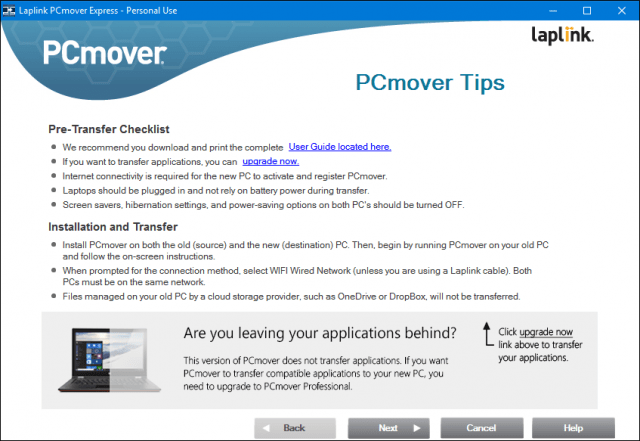
حدد PC to PC Transfer ثم انقر فوق "التالي".
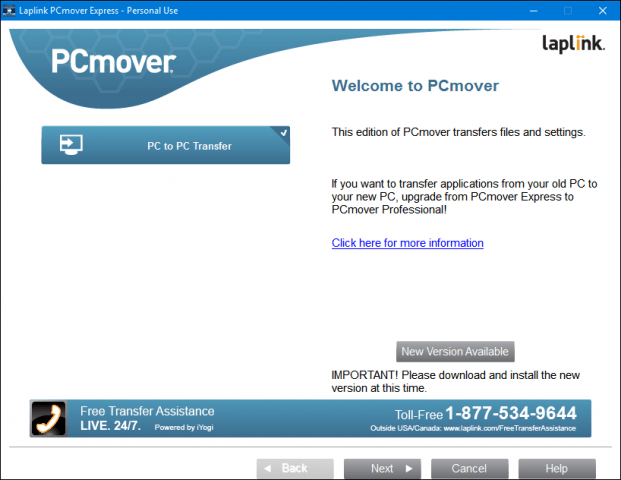
انقر فوق قديم ثم انقر فوق "التالي".
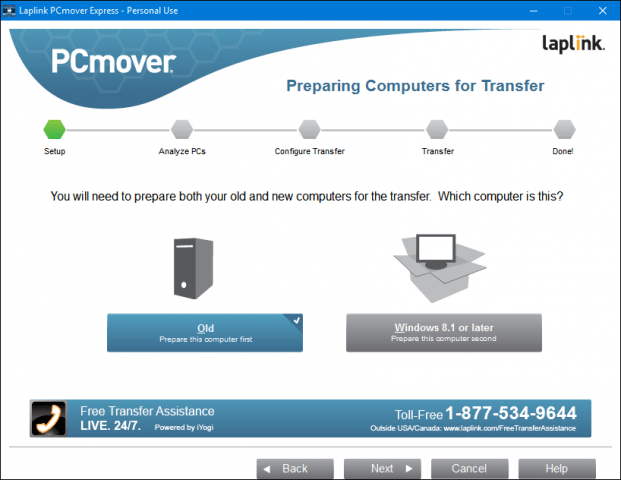
انتظر حتى يقوم PCMover Express بتحليل جهاز الكمبيوتر القديم الخاص بك ثم تكوينه لبدء النقل.
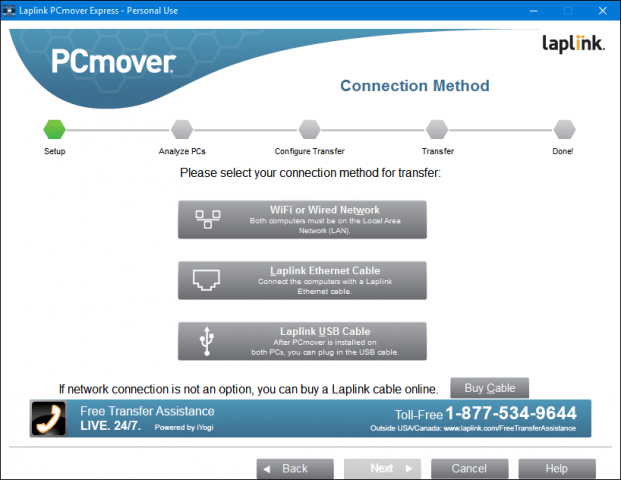
تكوين PCMover Express على كمبيوتر شخصي جديد
الآن بعد أن تم تكوين جهاز الكمبيوتر القديم الخاص بنا ، نحن الآنعلى استعداد لنقل ملفاتنا أكثر. قم بتشغيل PC Mover Express على الكمبيوتر الجديد. سيتعين عليك المرور ببعض الخطوات نفسها التي تم تنفيذها مبدئيًا على جهاز الكمبيوتر القديم مثل التسجيل. على الكمبيوتر الجديد ، تأكد من تحديد Windows 8.1 أو الأحدث ، ثم انقر فوق التالي.
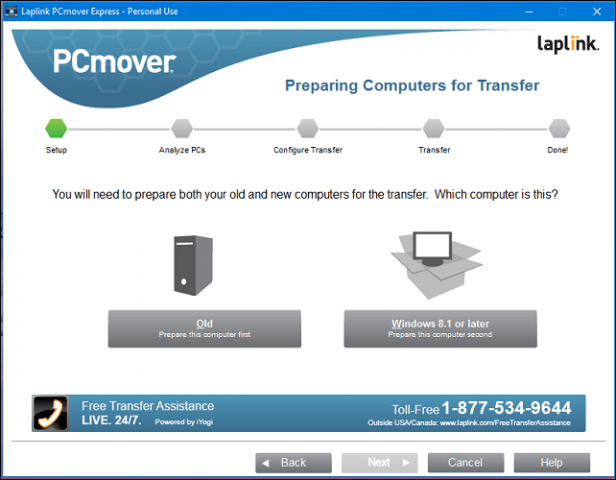
يجب على PCmover اكتشاف الكمبيوتر القديم الذي قمنا بتكوينه مسبقًا. إذا لم تعثر عليه ، فانقر فوق Browse (تصفح) ، Network (الشبكة) ثم حدد جهاز الكمبيوتر الخاص بك إذا كان مدرجًا. انقر فوق {التالي.
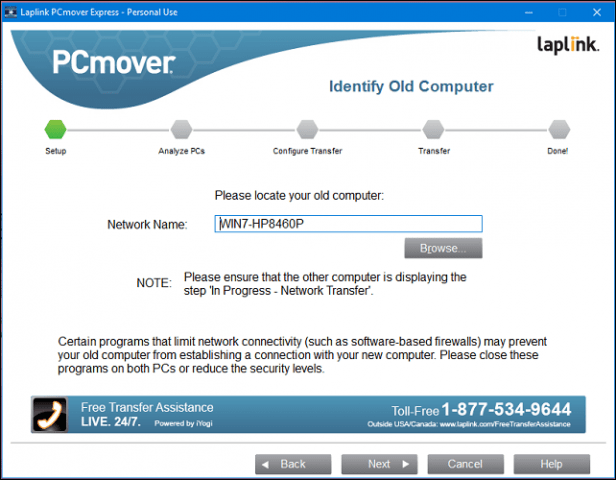
سيتم تحليل جهاز الكمبيوتر الخاص بك لمعرفة ما هو متاح ليتم نقله.
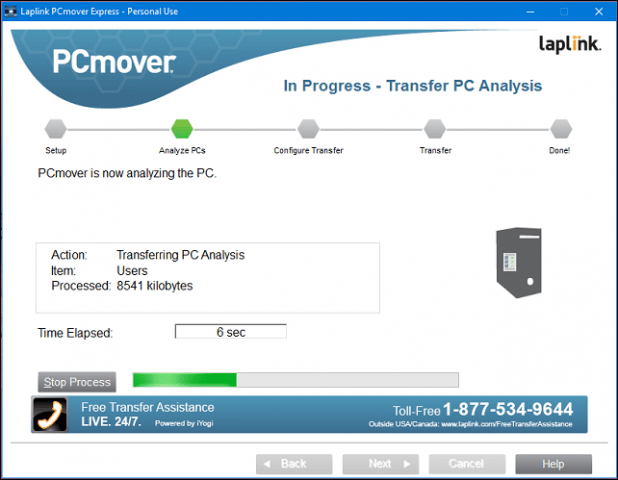
إذا تم الكشف عن OneDrive ، فسوف يوفر PCMover Express الفرصة لتحديد المجلدات التي ترغب في ترحيلها من خدمة التخزين السحابية. انقر فوق {التالي.
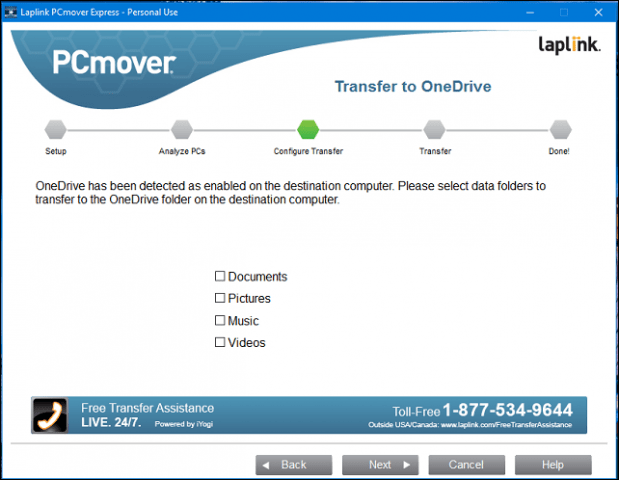
تسمح لك شاشة الاستبعاد باختيار ما لا تريد ترحيله ، مثل حسابات المستخدمين ومحركات الأقراص وأنواع الملفات والمجلدات.
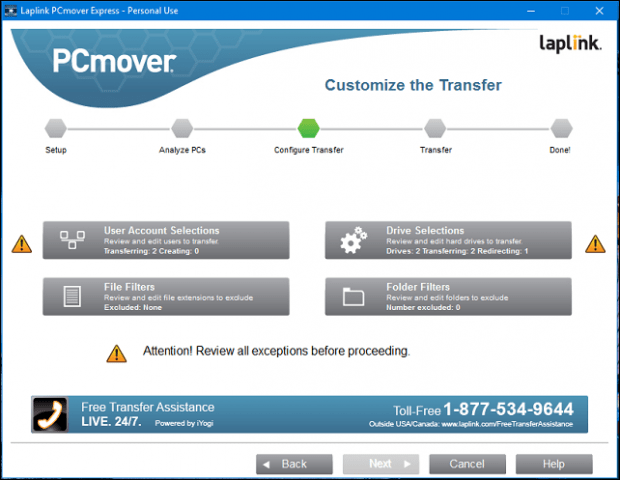
تتيح لك اختيارات حساب المستخدم تحرير الحسابات التي تريد نقلها واختيارها. يمكنك أيضًا ترحيل محتوياته إلى حساب جديد بدلاً من المستخدم الذي قام بتسجيل الدخول حاليًا.
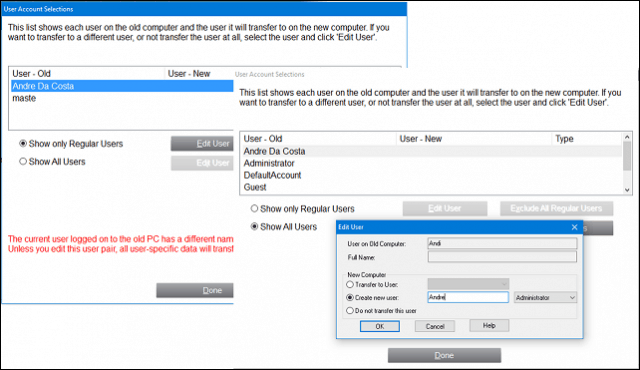
يمكن أيضًا تضمين الأقسام أو استبعادها من عملية الترحيل.
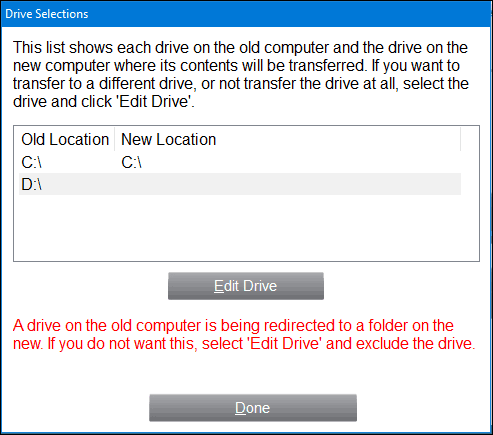
إذا كان هناك مجلدات محددة تود إضافتها أو استبعادها ؛ يمكن أن تساعدك عوامل تصفية المجلد على القيام بذلك.
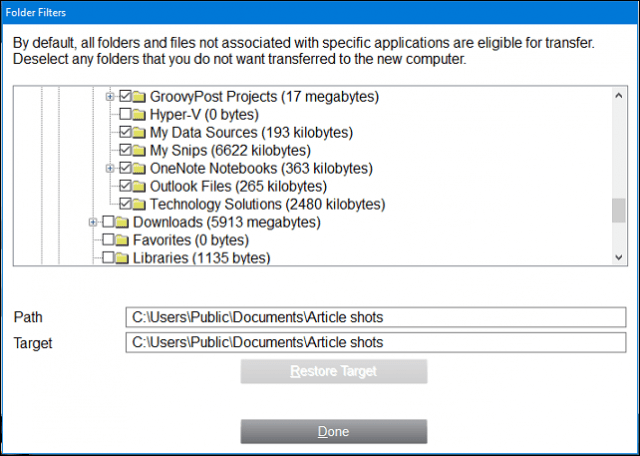
بمجرد تحديد الاستبعادات الخاصة بك ، انقر فوق "التالي"لمراجعة الملخص. سيوفر PCMover ملخصًا وتقديرًا للوقت الذي يستغرقه النقل. إذا لم تكن راضيًا ، انقر فوق "السابق" لإجراء التغييرات المناسبة. انقر فوق "التالي" لبدء النقل.
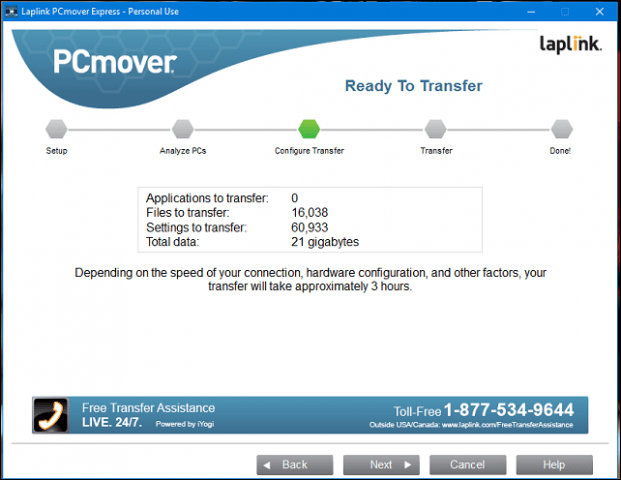
انتظر حتى يقوم PCMover بنقل ملفاتك.
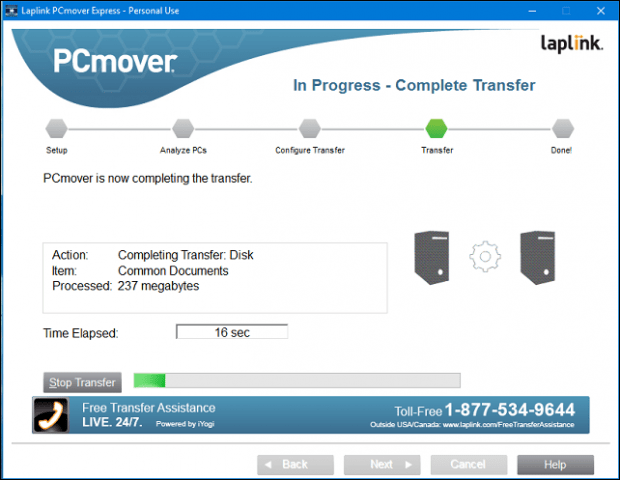
عند الانتهاء ، انقر فوق "إنهاء" لإعادة التشغيل بحيث تتم كتابة التغييرات على القرص. هذا هو.
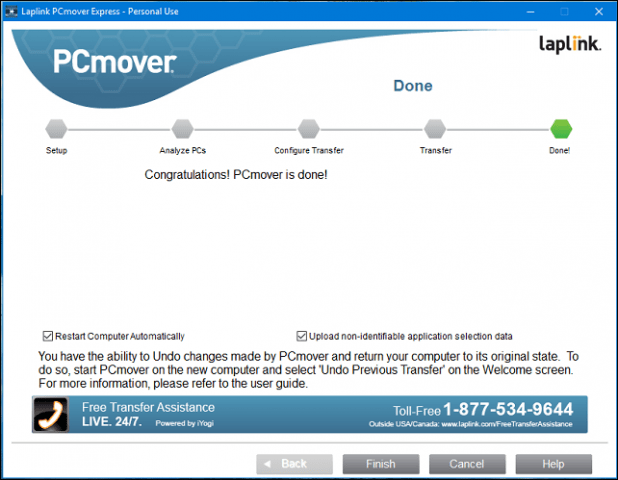
إنها أكثر انخراطًا من الخيارات الأخرى ، لكنها شاملة وسهلة المتابعة. تأكد من مراجعة مقالاتنا الأخرى حول عمل نسخة احتياطية من بياناتك.
كيف تسير ترقية Windows 10 الخاصة بك حتى الآن؟ هل قمت بترقية جهاز كمبيوتر قديم أم حصلت عليه مسبقًا على جهاز جديد؟ اسمحوا لنا أن نعرف في التعليقات. إذا كنت تواجه مشكلة في الترقية ، فقم بالانضمام إلينا في منتدى Windows 10 للحصول على المساعدة والدعم من الخبراء.

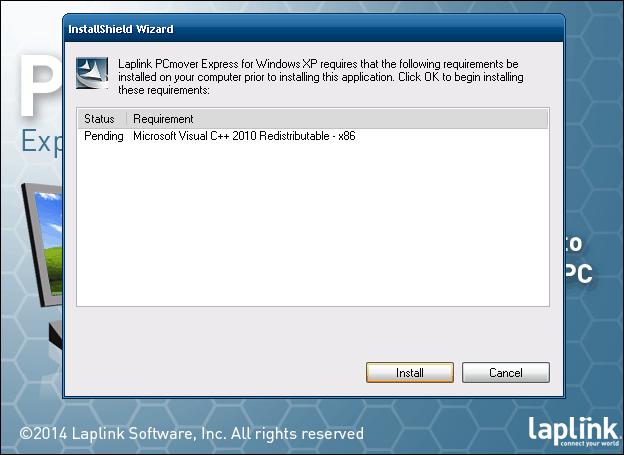








اترك تعليقا